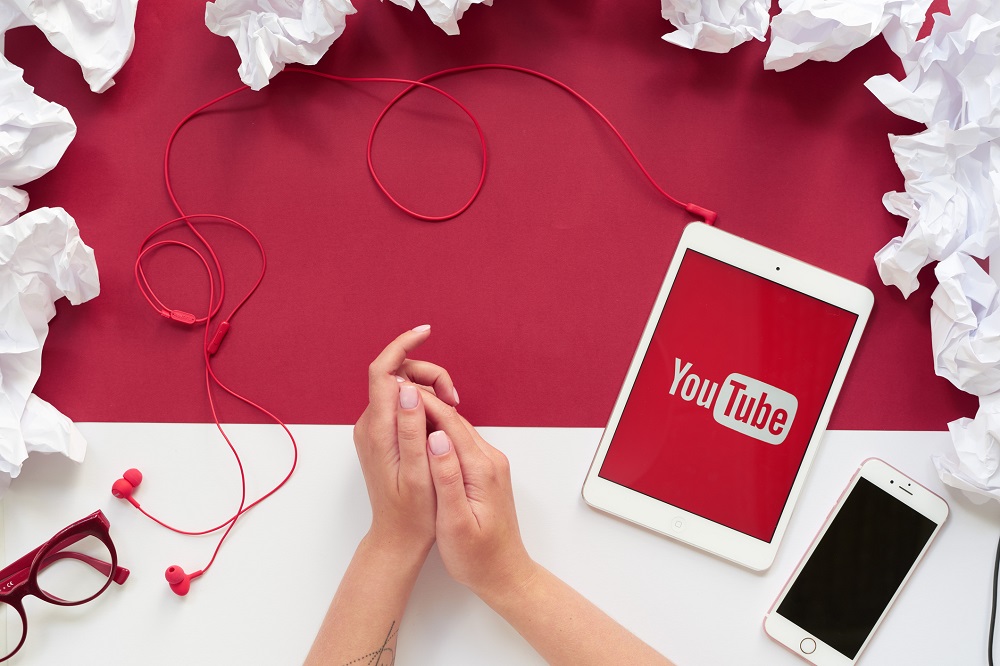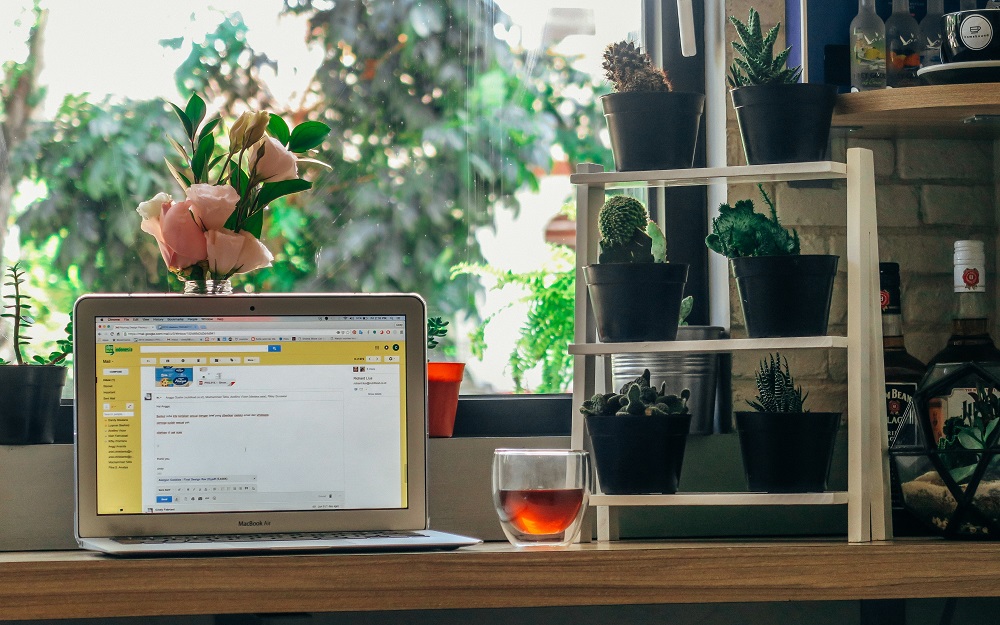Slack е инструментът на избор за много предприятия и компании, които си сътрудничат от разстояние. Това е мощна мощност, която обхваща чат, споделяне на файлове, инструменти за управление на проекти и огромен набор от добавки, които предлагат много мощност на приложението. Това, което обикновено се случва в Slack група, е, че много файлове се споделят с малък контрол на версиите и много бъркотия за почистване, след като проектът приключи. Ако почиствате след такъв проект, ето как да изтриете всички Slack файлове, без да изтривате работното пространство.

Slack запазва всичко. Докато работното пространство се поддържа живо, всички файлове, канали, чатове и всичко, което споделяте, ще бъдат запазени. Можете да архивирате или изтриете работно пространство, но като се има предвид, че отнема малко време за настройка и разбивка, ако планирате да съберете екипа отново за друг проект, може да не си заслужава. Далеч по -добре да извършите малко домакинство, за да поддържате нещата подредени.
Основното ограничение при Slack е дисковото пространство. Със запазването на всичко бързо ще преминете през 5 GB пространство дори в скромен проект. За да управлявате пространството, можете да изтриете файлове, които заемат твърде много от него. Ето за какво е този урок.
Членовете и гостите могат да бъдат конфигурирани да изтриват файлове или администраторът на работното пространство може да задържи разрешение. Така или иначе, можете да изтриете отделни Slack файлове без добавки, но за да изтриете всички Slack файлове в работно пространство, ще ви е необходим скрипт.

Изтрийте Slack файлове
Как точно изтривате Slack файлове зависи изцяло от платформата, която използвате. Тя се различава леко между настолни компютри, Android и iOS, така че ще ви покажа всички тях. Можете да изтриете файл, който сте добавили лично в работно пространство или от споделен канал. Всеки може да изтрие добавените от него файлове, но само собствениците или администраторите на работното пространство могат да изтрият файлове от споделени канали. Методът е еднакъв и за двамата.
На работния плот:
- Изберете иконата на менюто с три точки в горния десен ъгъл на екрана.
- Изберете Вашите файлове и изберете файла, който искате да изтриете.
- Изберете Изтриване и след това потвърдете с Да, изтрийте този файл.
На Android:
- Изберете файла, който искате да изтриете от Slack.
- Изберете иконата на менюто с три точки в горния десен ъгъл на екрана.
- Изберете Изтриване и след това отново Изтриване, за да потвърдите.
В iOS:
- Изберете вашите файлове в Slack.
- Изберете файл за изтриване.
- Изберете иконата на менюто с три точки в долния десен ъгъл на екрана.
- Изберете Изтриване и след това Да, Изтриване на файл, за да потвърдите.
Можете да изберете да изтривате само един файл наведнъж, независимо от платформата, която използвате. Ако имате само няколко файла, това би трябвало да е наред. Ако имате повече, ще трябва да използвате добавка или скрипт.

Изтрийте всички Slack файлове групово
За да изтриете всички Slack файлове групово, ще трябва да използвате скрипт. Има няколко добри в GitHub, които са безплатни за използване. Те изискват Python да бъде инсталиран на вашия компютър, за да може да ги стартира, но това е лесно. Скриптът, който включвам по -долу, ще изтрие всички файлове, по -стари от 30 дни. Това помага да се спести дисково пространство, като същевременно се поддържат най -новите версии на файловете достъпни за екипа.
- Изтеглете и инсталирайте Python от тук.
- Инсталирайте библиотеката Requests в Python от тук.
- Вземете си API ключ от Slack.
- Създайте файл с Notepad или текстов редактор и го наречете нещо смислено. Той трябва да има суфикса .py, за да работи в Python.
- Поставете скрипта по -долу във вашия .py файл.
- Добавете своя Slack API ключ, където пише token = ”. EG: token = ‘API KEY ТУК’.
- Запазете скрипта и след това го стартирайте.
Текстът на скрипта, който трябва да поставите:
заявки за импортиране време за импортиране импортиране json token = '' #Изтриване на файлове, по -стари от това: ts_to = int (time.time ()) - 30 * 24 * 60 * 60 def list_files (): params = {'token': token, ' ts_to ': ts_to,' count ': 1000} uri =' //slack.com/api/files.list 'response = requests.get (uri, params = params) връщане json.loads (response.text) [' файлове '] def delete_files (file_ids): count = 0 num_files = len (file_ids) for file_id във file_ids: count = count + 1 params = {' token ': token,' file ': file_id} uri =' //slack.com /api/files.delete 'response = requests.get (uri, params = params) брой на печат, "на", num_files, "-", file_id, json.loads (response.text) [' ok '] файлове = list_files () file_ids = [f ['id'] за f във файлове] delete_files (file_ids)Този скрипт не е моя работа, но е взет от GitHub. Всички кредити трябва да отидат при автора за кода.
Управлението на дисковото пространство е едно от основните предизвикателства при използването на Slack и изтриването на стари файлове е добър начин за преодоляване на това ограничение. Ако управлявате екип или работно пространство, сега знаете как да изтриете всички Slack файлове, за да управлявате дисковото пространство!